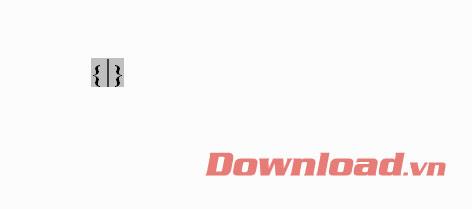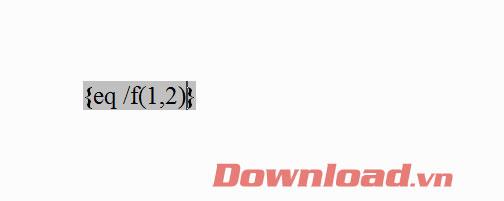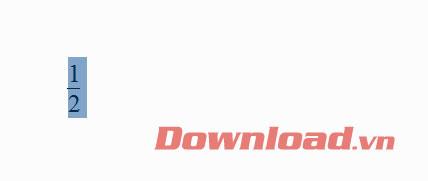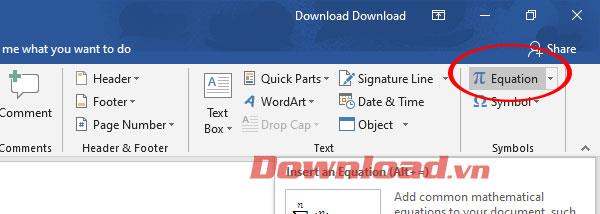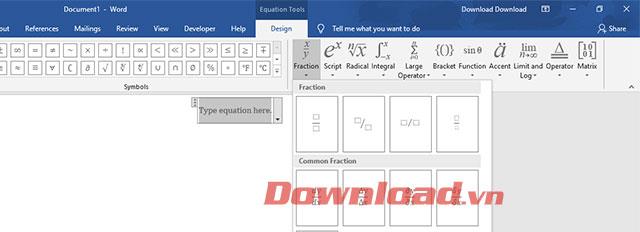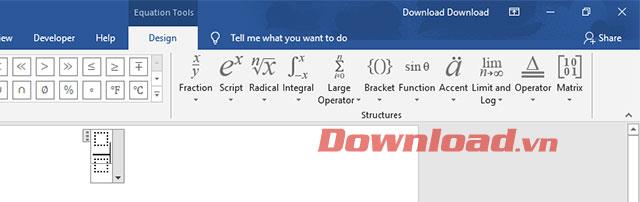Menulis pecahan di Word terkadang sulit bagi mereka yang tidak sering mengedit dokumen, tetapi jika Anda tahu cara mengaktifkan fungsi penulisan rumus matematika di Word, itu menjadi sangat sederhana.
Memasukkan pecahan akan memakan waktu lebih lama daripada pengolah kata biasa, namun bila digunakan secara rutin tidak akan lagi menjadi kendala bagi mereka yang melakukan pekerjaan kantoran. Berikut adalah 2 cara memasukkan pecahan di Word untuk referensi Anda.
Cara termudah untuk menulis pecahan di Word
- Metode 1: Gunakan pintasan Word untuk menulis pecahan di Word
- Metode 2: Gunakan alat matematika untuk menulis pecahan di Word
Metode 1: Gunakan pintasan Word untuk menulis pecahan di Word
Langkah 1:
Biarkan penunjuk mouse pada posisi yang Anda inginkan untuk menulis pecahan di Word, lalu tekan Ctrl + F9.
Segera ekspresi sebagai pecahan akan muncul.
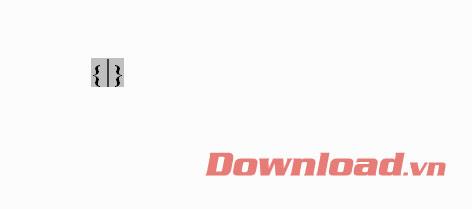
Tulis pecahan di Word
Catatan: Beberapa laptop harus menekan tombol Fn + F9 untuk mengaktifkan fitur F9, sekarang perlu menekan Ctrl + Fn + F9.
Langkah 2:
Pada ekspresi pecahan itu, Anda memasukkan pecahan dalam format berikut:
EQ(_)\F(X,Y)
Dalam:
- EQ: singkatan dari Persamaan: Persamaan, X adalah pembilang, Y adalah penyebut,
- F: singkatan dari Pecahan.
- (_): spasi setelah EQ.
- X: adalah pembilangnya, Y: adalah penyebutnya.
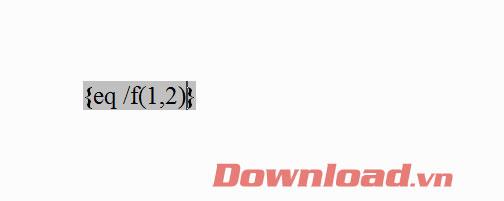
Rumus untuk menulis pecahan di Word
Langkah 3:
Sorot ekspresi yang baru dibuat dan tekan Shift + F9 untuk menyelesaikan penulisan pecahan di Word.
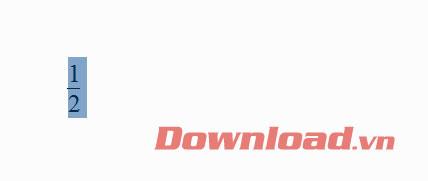
Pecahan
Metode 2: Gunakan alat matematika untuk menulis pecahan di Word
Langkah 1:
Di Word, klik Sisipkan → Persamaan .
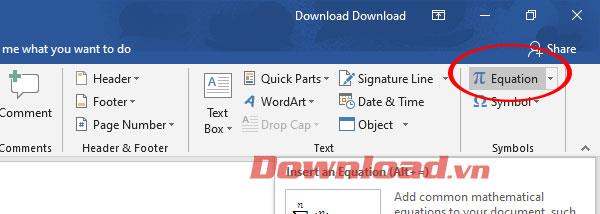
matematika
Langkah 2:
Pilih item Pecahan pada toolbar lalu pilih format pecahan x/y.
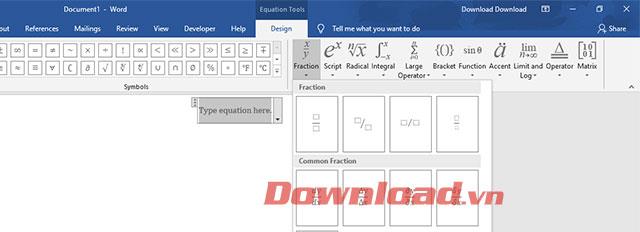
Pilih untuk menulis pecahan
Langkah 3:
Setelah memilih atau mengklik posisi pembilang dan penyebut dan masukkan nilai yang akan diisi.
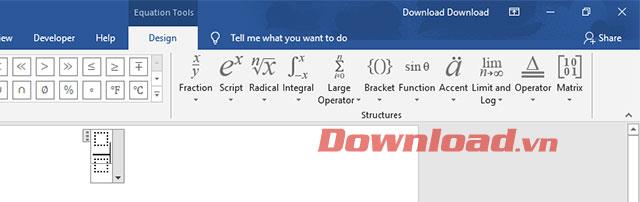
Cara menulis pecahan di Word
Semoga dengan 2 cara menulis pecahan diatas dapat membantu anda dengan cepat memasukkan pecahan saat mengedit teks di Word.